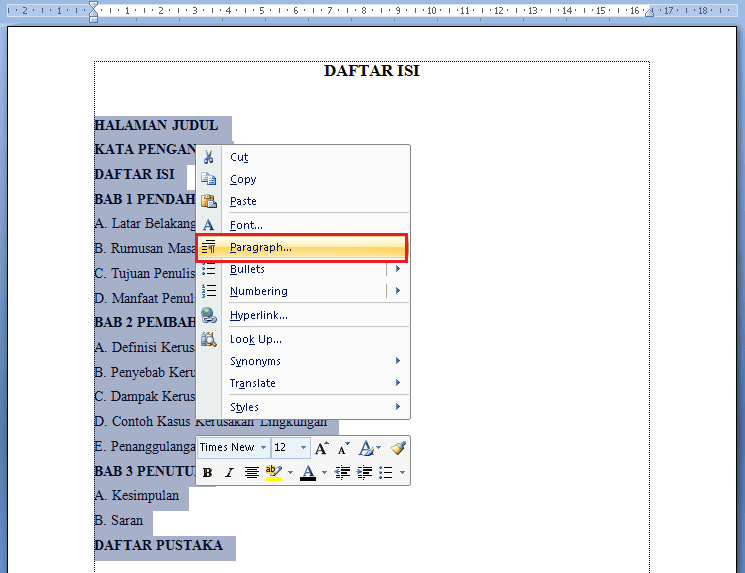Mudahnya Buat Senarai Kandungan Automatik di Google Docs!
Pernah tak anda buka dokumen panjang lebar, penuh dengan informasi menarik, tapi pening nak cari topik spesifik? Macam mana ya nak atasi masalah ni? Jawapannya mudah: dengan senarai kandungan automatik di Google Docs!
Tak perlu lagi susah payah menaip manual atau mengira muka surat, Google Docs memudahkan kerja anda dengan fungsi automatik yang sangat praktikal. Bayangkan, hanya dengan beberapa klik, anda boleh mencipta senarai kandungan yang kemas, teratur, dan sentiasa dikemaskini. Hebat, kan?
Dalam artikel ini, kita akan kupas tuntas rahsia di balik senarai kandungan automatik di Google Docs. Bermula dari definisi ringkas, kepentingan penggunaannya, sehinggalah panduan langkah demi langkah untuk mencipta senarai kandungan anda sendiri.
Fungsi ini mungkin kelihatan kecil, tetapi percayalah, kesannya sangat besar! Ia bukan sahaja memudahkan pembaca mencari informasi dengan pantas, malah meningkatkan profesionalisme dokumen anda. Jadi, teruskan membaca untuk mengetahui lebih lanjut tentang cara mudah untuk mencipta senarai kandungan automatik di Google Docs.
Siap sedia untuk mentransformasikan cara anda mengurus dokumen? Jom kita mulakan!
Kelebihan dan Kekurangan Senarai Kandungan Automatik
Sebelum kita mendalami cara membuatnya, mari kita lihat dulu kelebihan dan kekurangannya:
| Kelebihan | Kekurangan |
|---|---|
| Menjimatkan masa dan tenaga | Mungkin memerlukan sedikit masa untuk membiasakan diri pada awalnya |
| Senarai kandungan dikemaskini secara automatik | Bergantung kepada format tajuk yang betul untuk berfungsi dengan baik |
| Memudahkan pembaca mencari informasi dengan pantas | - |
| Meningkatkan profesionalisme dokumen | - |
Langkah demi Langkah untuk Mencipta Senarai Kandungan Automatik
Berikut adalah panduan ringkas untuk mencipta senarai kandungan automatik di Google Docs:
- Buka dokumen Google Docs anda.
- Tentukan tajuk dan subtajuk yang ingin dimasukkan dalam senarai kandungan. Pastikan anda menggunakan format tajuk yang betul (Heading 1, Heading 2, dll.).
- Letakkan kursor di mana anda ingin meletakkan senarai kandungan.
- Klik "Sisipan"> "Daftar Isi"> "Dengan pautan".
- Senarai kandungan automatik akan tercipta dan memaparkan semua tajuk dan subtajuk yang telah anda tetapkan.
Tips dan Trik untuk Senarai Kandungan yang Lebih Baik
- Gunakan format tajuk yang konsisten untuk memastikan senarai kandungan tersusun dengan baik.
- Gunakan ciri "Kemas kini daftar isi" jika anda membuat perubahan pada tajuk atau subtajuk.
- Anda boleh menyesuaikan penampilan senarai kandungan (font, saiz, dll.) mengikut keperluan.
Soalan Lazim
1. Adakah saya perlu membayar untuk menggunakan fungsi senarai kandungan automatik di Google Docs?
Tidak, fungsi ini adalah percuma dan tersedia untuk semua pengguna Google Docs.
2. Bolehkah saya menukar format senarai kandungan?
Ya, anda boleh menyesuaikan penampilan senarai kandungan mengikut citarasa anda.
Kesimpulan
Senarai kandungan automatik di Google Docs adalah alat yang sangat berguna untuk menjadikan dokumen anda lebih teratur dan mudah dinavigasi. Dengan hanya beberapa klik, anda boleh mencipta senarai kandungan profesional yang akan membantu pembaca mencari informasi dengan cepat dan mudah. Manfaatkan ciri hebat ini untuk meningkatkan kualiti dokumen anda hari ini!
Pecahkan masalah rahsia kuasai soal cerita pecahan campuran tahun 4
Lepaskan kreativiti anda download gambar untuk mewarnai
Kuasai pecahan soal cerita menarik untuk murid tahun 5